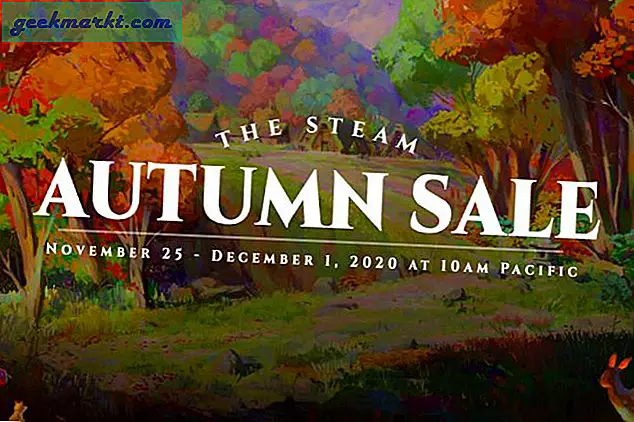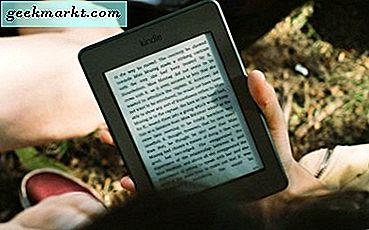Sudah 3 minggu Kerja dari rumah dan saya menyadari, memiliki koneksi broadband adalah satu-satunya pilihan terpenting yang dapat Anda buat. Yah, saya tidak punya dan saya bergantung pada saya data seluler. Sekarang, sebagian besar milik saya batas harian habis di tengah hari karena lusinan aplikasi di PC saya berjalan di latar belakang dan menghabiskan Internet. Jalan keluar yang mudah adalah dengan memblokir akses Internet ke aplikasi tertentu dan mengizinkan yang saya gunakan. Jadi, berikut adalah aplikasi teratas untuk memblokir program agar tidak mengakses Internet di Windows 10.
Baca baca: Cara Menonaktifkan Windows Firewall Dengan Baris Perintah
Aplikasi untuk Memblokir Program dari Mengakses Internet
Metode Asli
Sebelum kita masuk ke aplikasi, Windows secara native dapat memblokir akses Internet untuk aplikasi. Namun, ini agak rumit dan Anda perlu membuat aturan firewall untuk itu. Begini cara melakukannya.
- Pergi ke Pengaturan> Perbarui dan Keamanan> Firewall & Perlindungan Jaringan, gulir ke bawah ke Pengaturan lanjutan.
- Dari sidebar kiri, Ketuk Aturan Keluar. Dari Panel tindakan di tap kanan pada Aturan Baru.
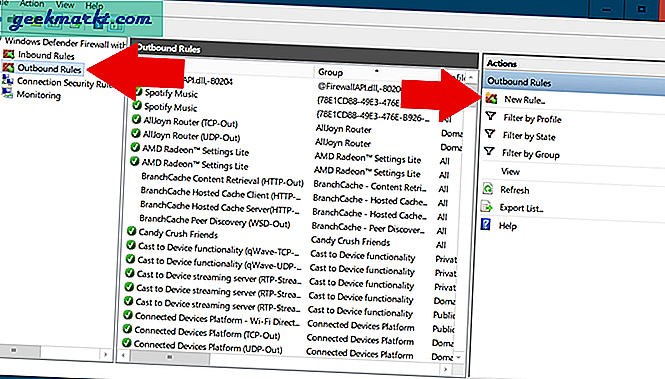
- Sekarang dari New Outbound Rule Wizard, pilih Program dan beri makan jalur file yang ingin Anda blokir. Dalam kasus saya, saya ingin memblokir Chome agar tidak mengakses Internet. Jika Anda mengetuk jelajah dari kotak dialog, kemungkinan Anda akan melihat sesuatu seperti.
% ProgramFiles% (x86) \ Google \ Chrome \ Application \ chrome.exe
- Windows entah bagaimana mengabaikan jalur ini, jadi cukup ganti % ProgramFiles% (x86) dengan C: \ Program Files (x86).Anda juga dapat menelusuri bagian tersebut secara manual dan menyalin jalur dari atas browser. Ingat, Anda pasti ingin memiliki file ".exe" untuk diblokir.
C: \ Program Files (x86) \ Google \ Chrome \ Application \ chrome.exe
- Ketuk Selanjutnya> Pilih Blokir Aplikasi> Berikutnya.
- Centang ketiga opsi tersebut Domain, Pribadi, dan Publik dan tekan berikutnya lagi.
- Beri Nama. Anda dapat menulis deskripsi jika Anda suka. Kemudian tekan Selesai.
- Sekarang Chrome tidak akan dapat mengakses internet lagi. Anda juga dapat menonaktifkan atau menghapus aturan ini kapan saja dari menu Aturan Keluar.
Ini adalah opsi yang lebih rumit dan saya yakin sebagian besar dari Anda tidak ingin menghabiskan banyak waktu untuk ini. Selain itu, aplikasi pihak ketiga bekerja dengan satu ketukan dan menyediakan fitur tambahan seperti mengalokasikan bandwidth ke aplikasi, melihat riwayat data, dll.
1. Firewall Sederhana
Simple Firewall adalah aplikasi gratis dan bersumber terbuka. Yang satu ini bekerja sedikit berbeda dan lebih merupakan utilitas yang membantu Anda memodifikasi Windows Filtering Platform (WFP). Awalnya tidak memiliki antarmuka yang bagus, tetapi efisien dalam memblokir akses internet ke aplikasi. Beranda aplikasi terdiri dari daftar aplikasi yang diaktifkan dan dinonaktifkan. Secara otomatis menambahkan aplikasi apa pun yang mengakses internet. Untuk memblokir aplikasi, Anda cukup mengetuk kotak centang yang memasukkannya ke dalam daftar aplikasi yang dinonaktifkan.
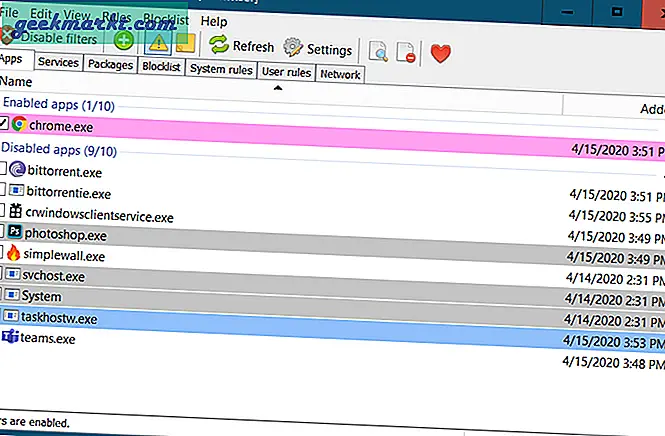
Selain itu, ia juga memiliki bagian daftar blokir, yang bila diaktifkan memblokir data Windows Telemetri dan malware. Aplikasi ini memiliki versi portabel dan exe. Ini kurang dari 1Mb jadi jika Anda dapat mengabaikan UI kasar, itu adalah pilihan yang bagus.
Gambaran
- Memblokir Aplikasi tertentu
- Daftar blokir untuk malware dan data telemetri windows
- Open Source dan gratis
- Mendukung versi installer dan portabel
Unduh Simple Wall
2. Tembok Mungil
Jika Anda menyukai aplikasi minimal, Anda akan menyukai ini. Tiny Wall gratis dan duduk diam di baki ikon bilah tugas Anda. Semua kontrol ada di baki aplikasi bersama dengan monitor kecepatan jaringan. Untuk memblokir aplikasi agar tidak mengakses Internet, Anda dapat memilih aplikasi yang akan diblokir atau diizinkan dari opsi kelola di baki aplikasi. Anda juga dapat menggunakan hotkey (pintasan) untuk memicu pemblokiran Internet untuk aplikasi tertentu. Ini membuatnya sangat mudah dan cepat untuk beralih. Selain itu, jika Anda ingin melindungi pengaturan, Anda juga dapat mengatur kata sandi.
Tidak banyak opsi untuk menetapkan aturan seperti Simple Firewall, tetapi jika tujuan utama Anda adalah memblokir akses internet, ini akan melakukannya tanpa masalah.
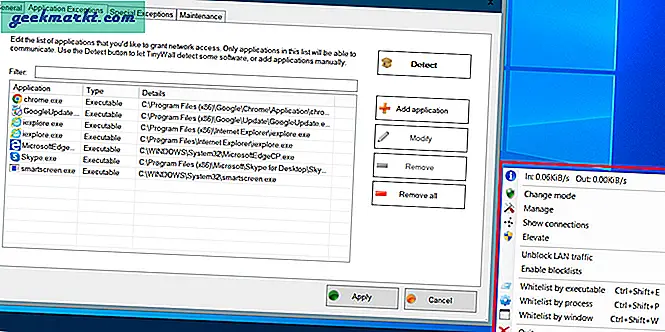
Gambaran
- Berbagai cara untuk memblokir daftar
- Monitor Kecepatan Internet
- Aplikasi minimal dengan ikon baki
- Tidak ada iklan dan gratis
Unduh Tiny Wall
3. Pembatas Bersih
Salah satu aplikasi yang banyak disarankan, Net Limiter adalah internet teratas kontrol lalu lintas dan alat pemantauan tersedia untuk pengguna Windows. Aplikasi ini cukup ringan dan berukuran di bawah 10Mb. Ini fitur tab kontrol lalu lintas tepat saat Anda membuka aplikasi. Ini memudahkan untuk mengetahui kecepatan unduh dan unggah yang tepat. Anda juga dapat memberikan prioritas tinggi pada satu aplikasi untuk mengalokasikan lebih banyak bandwidth padanya.
Net Limiter memiliki varian Lite dan Pro tetapi perbedaan di antara keduanya hampir tidak ada.
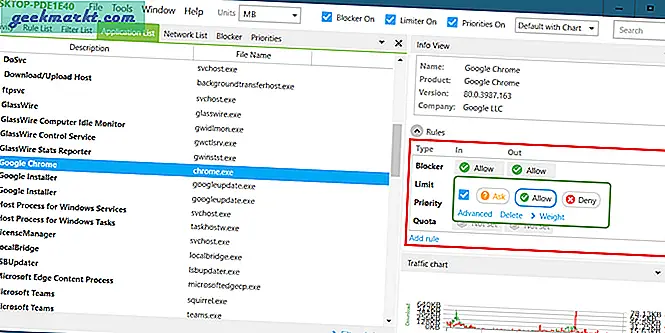
Fitur yang paling sering saya gunakan adalah pemblokir koneksi. Anda dapat menentukan apakah suatu aplikasi akan memiliki akses ke internet atau tidak. Selain itu, Anda juga dapat menetapkan aturan untuk aplikasi. Misalnya, Anda dapat menyetel kuota untuk aplikasi setelah itu akan memblokir internet untuk aplikasi tertentu. NetLimiter bekerja dengan sempurna tetapi satu-satunya peringatan adalah bahwa ini adalah alat berbayar. Anda mendapatkan uji coba gratis 30 hari dan setelah itu, Anda harus membayar $ 29,95 untuk melanjutkan.
Gambaran
- Pemantauan lalu lintas internet
- Firewall untuk memblokir aplikasi tertentu
- Riwayat Koneksi dan statistik Data
- Ubah Tema
Unduh Net Limiter
Kata penutup
Jadi, inilah cara mudah untuk mengizinkan atau memblokir akses ke aplikasi dan layanan tertentu di PC Windows Anda. Saya suka menggunakan Tiny Wall karena berada di area baki bilah tugas dan sangat mudah ditangani. Selain itu, saya dapat mengatur kata sandi sehingga tidak ada yang dapat mengakses dan mengubah pengaturan. Berikut adalah daftar Aplikasi Teratas untuk Memblokir Akses Internet ke Aplikasi Tertentu di Windows.
Baca juga: Cara Mengaktifkan DNS-Over-HTTPs (DoH) di Google Chrome